
| Confronto | Invio in Office Automation (tramite l’accesso diretto al software Microsoft Office Outlook) | Invio tramite il componente Microsoft CDO (Collaboration Data Objects) |
|---|---|---|
| PREREQUISITI | Occorre avere il Software Microsoft Office Outlook su ogni postazione di lavoro da cui si voglia effettuare l’invio di documenti a mezzo mail; | Occorre disporre di un account di posta in uscita (SMTP) compatibile con il funzionamento del CDO, del quale si conoscono i parametri (nome serverSMTP, username e password); tali parametri sono quelli normalmente necessari per l’impostazioni dell’account su programmi di gestione della posta elettronica (es. Microsoft Outlook; Outlook Express ecc). I parametri del CDO possono essere testati dall’apposita maschera (vedi sotto) |
| VANTAGGI | Le e-mail inviate permangono archiviate nel software Microsoft Office Outlook (Posta inviata) | L’invio è diretto senza richieste di conferme nè altri utilizzi di applicativi esterni; |
| SVANTAGGI | Microsoft Office Outlook 2003 chiede conferma per l’operazione per ogni e-mail che si voglia inviare, aumentando i tempi di invio, soprattutto per invii massivi. Questo comportamento dipende dall’applicativo Microsoft Outlook e non è evitabile. Per Microsoft Outlook 2007 e 2010 il comportamento può essere impostato sull'applicativo Microsoft Outlook. | Non si crea un archivio di mail inviate, anche se è possibile inviare la mail al mittente in ccn (copia conoscenza nascosta), creando così un archivio in posta ricevuta. |
La modalità di invio con i relativi parametri vengono impostati in:
Figura 1 – Esempio di compilazione con invio tramite CDO

Figura 2– Esempio di compilazione con invio tramite Microsoft Outlook
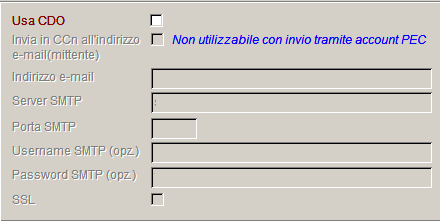
E' possibile inviare direttamente per e-mail qualsiasi documento stampabile con il software. I parametri per l'invio (es testo oggetto e-mail e corpo, indirizzo e-mail mittente ecc) possono essere gestiti nel menù Impostazioni Applicativo >> Parametri di invio documenti per e-mail
L’invio per e-mail può essere fatto con modalità e funzionalità diverse in relazione al tipo di documento da inviare. Le modalità possono essere raggruppate come segue:
Qualsiasi documento aperto in anteprima di stampa può essere inviato
direttamente per e-mail. La barra rappresentata nella figura sottostante è
quella visualizzabile dall’anteprima di stampa:
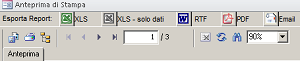
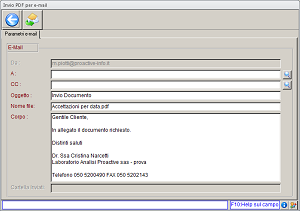
Cliccando sul bottone "E-mail" dall'anteprima di stampa sarà
possibile inviare direttamente il documento per e-mail. Si aprirà una
maschera che permetterà di indicare/modificare:
Destinatario (a, cc) - disponibile una ricerca dei vari indirizzi mail
salvati all'interno dell'applicativo nelle seguenti anagrafiche:
CLIENTE, CONTATTO, FORNITORE
Oggetto, nome del file e corpo e-mail (proposti in base a quanto
impostato nel menù Gestione Applicativo >> Parametri invio documenti per
e-mail)
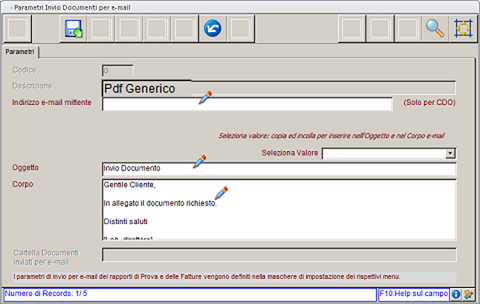
Maschera Gestione Applicativo >> Parametri invio documenti per e-mail:

Avviene cliccando sul bottone "E-mail" presente sulla maschera di stampa del singolo documento per: Scadenziario medicina del lavoro, Agenda Medico Interventi MdL, Riepilogo risultati per Ditta, Agenda prenotazioni medico specialista (invio singolo e massivo) e Conferma prenotazione (invio massivo).

Avviene cliccando sul bottone "E-mail" presente sulla maschera di stampa del singolo documento per: biglietto ritiro referto (immagine esempio), relazione sanitaria e giudizio di idoneità e Conferma prenotazione (invio singolo).
Dopo aver terminato la compilazione della prenotazione e salvato la stessa cliccare sul bottone "Spedisci come allegato"
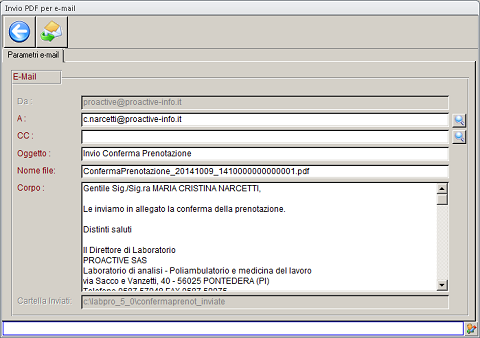
Nella maschera sopra riportata, compilata come da scheda Parametri in Gestione Applicativo, è possibile modificare oggetto o corpo aggiungendo, ad esempio, qualche informazione specifica prima dell'invio della mail. L'invio del documento avviene cliccando nuovamente sul bottone "Spedisci come allegato".
| Moduli per configurazione | ||||
|---|---|---|---|---|
| Documento oggetto di invio | STD | MDL | PLB | Caratteristiche |
| Biglietto Ritiro | Base | Prenotazioni | Base | Effettuato dalla maschera di Accettazione pazienti>> Stampa Ricevuta. L’invio viene effettuato alla mail del paziente |
| Relazione Sanitaria | MDL Estesa | Base | MDL Estesa | Effettuato dalla maschera di Generazione Relazione Sanitaria >> Scheda Struttura Relazione. L’invio viene effettuato alla mail della ditta |
| Giudizio di Idoneità | MDL Estesa | Base | MDL Estesa | Effettuato dalla maschera di Gestione Documenti dipendenti >> Scheda Selezioni di stampa. L’invio viene effettuato alla mail della ditta |
| Scadenzario Medicina del Lavoro | MDL Estesa | Base | MDL Estesa | Effettuato dalle maschere di Scadenziario Interventi >> Gestione completa (invio a singola ditta) e da quella di Scadenziario Interventi >> Stampe (invio contemporaneo a più ditte). L’invio viene effettuato alla mail della ditta |
| Agenda Medico Interventi MdL | MDL Estesa | Base | MDL Estesa | Effettuato dalla maschera di Scadenziario Interventi >> Agenda Medico. L’invio viene effettuato alla mail del medico competente |
| Riepilogo risultati per Ditta | MDL Base | Base | MDL Base | Effettuato dalla maschera di Anagrafica Ditte >> Stampe >> Riepilogo risultati per ditta. L’invio viene effettuato alla mail del medico competente |
| Agenda Prenotazioni Medico | Prenotazioni | Prenotazioni | Base | Effettuato sia come invio singolo (maschera Agenda >> Stampa Agenda) che come invio massivo (maschera Invio selettivo promemoria/agende). L’invio viene effettuato alla mail del medico competente |
| Conferma Prenotazione | Prenotazioni | Prenotazioni | Base | Effettuato sia come invio singolo (maschera Agenda >> Scheda Prenotazione) che come invio massivo (maschera Invio selettivo promemoria/agende). L’invio viene effettuato alla mail del paziente |
Per la definizione e l'utilizzo dei moduli si veda apposita documentazione di approfondimento: Moduli Configurabili
Maschera in Risultati >> Impostazioni >> Impostazioni e-mail

| Campo impostazione | Caratteristiche |
|---|---|
| Oggetto | Normalmente contenente la data di accettazione ed il nominativo paziente. |
| Corpo | Normalmente contiene la data di accettazione ed il nominativo paziente e la ragione sociale del mittente / firma e-mail. Può essere modificato a piacere inserendo, per esempio, frasi di accompagnamento |
| Fine messaggio | il fine messaggio viene normalmente utilizzato per dare
istruzioni al destinatario su come leggere o verificare la validità del
documento firmato digitalmente. Sono previste 2 casistiche di fine messaggio se l'allegato Rapporto di Prova è: - pdf (senza
firma digitale)
|
| Considera Stampato | Se apposto il fleg il referto inviato per e-mail verrà considerato stampato. L'attributo stampato consente di escludere il referto dalle procedure di stampa massiva Risultati >> Stampa >> Per periodo e Selettiva |
| Password di apertura referti | Se apposto il fleg il Referto allegato alla mail potrà essere aperto solo con password (a scelta fra codice fiscale dell'utente o numero di accettazione). La funzionalità richiede l'abilitazione della protezione del PDF - in scheda impostazioni PDF e firma digitale. In questo caso il referto inviato per e-mail non potrà essere firmato digitalmente. |
Avviene cliccando sul bottone "E-mail" presente sulla maschera di stampa del singolo referto (Risultati >> Inserimento >> Per paziente), oppure dalla maschera di stampa selettiva (Risultati >> Stampa >> Selettiva)
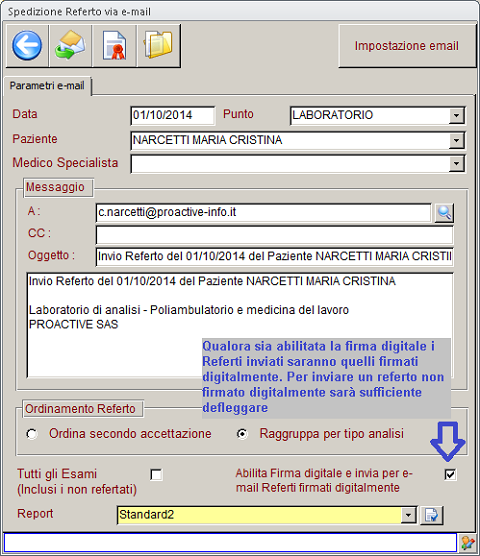
Avviene cliccando sul bottone "E-mail" presente sulla maschera di stampa selettiva (Risultati >> Stampa >> Selettiva)

In questo caso i referti possono essere inviati al paziente oppure al medico di accettazione (medico curante o medico del lavoro) o alla ditta (solo medicina del lavoro).
Maschera in Fatture >> Impostazioni >> Impostazioni mail

| Processo | Caratteristiche |
|---|---|
| Fatturazione automatica pazienti privati da accettazione | Dalla maschera di Generazione Fattura da accettazione, che sia apre dal menù Accettazione pazienti privati. |
| Fatturazione "manuale" | Dalla maschera di Stampa che si apre dal menù Fatture Definitive |
| Fatturazione automatica da accettazioni medicina del lavoro | Dal menù Fatturazione periodica >> Stampa e invia per e-mail. Vedi paragrafi sotto |
dal menù del modulo o configurazione Medicina del Lavoro >> Fatturazione Periodica >> “Stampa e invia mail”
Per effettuare l’invio delle fatture a mezzo mail:
Selezionare (obbligatoriamente) la Data Fattura da/a e,
facoltativamente, il/i clienti e il numero/numeri fatture , selezionare
"Invia fatture per e-mail" e cliccare sul bottone "Genera"
